Přidání uživatele do Pentaho serveru a nastavení jeho práv
Spuštění administrátorské webové služby
| 1. | Spusťte soubor start-pac.bat, který je v adresáři ..\Datasys UMS\SharedFiles\UmsReporting3 \administration-console\ |

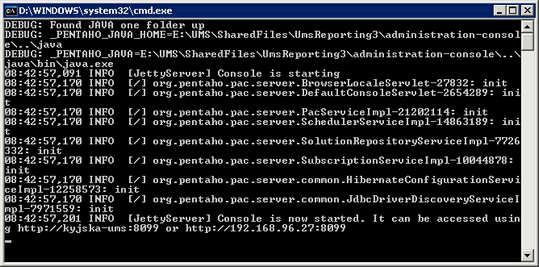
| 2. | Okno nezavírejte a pouze se podívejte na konec, kde je uvedeno url Administrátorské konsole. Toto url zadejte do browseru (default http://localhost:8099). |
| 3. | Defaultní přihlášení |
| a. | Login: Admin |
| b. | heslo: password |
| 4. | po přihlášení se otevře administrační rozhraní. Pokud se server hned nespojí, nevadí. Odklikněte výstražnou hlášku a pokračujte. |

Založení/editace uživatele a rolí
| 5. | v levé části klikněte na Administration. Otevře se formulář pro editaci uživatelů a právových skupin. |
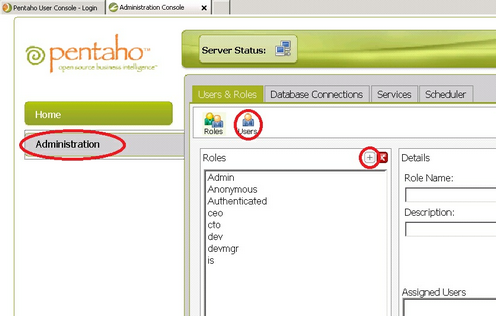
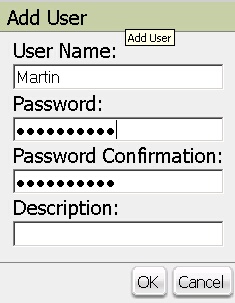
| 6. | Klikněte na users a pro založení na ikonu + můžete založit nového uživatele. |
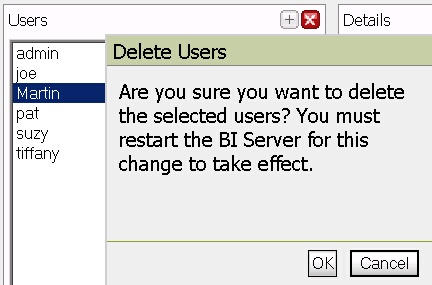
Pro smazání se postavte na uživatele klikněte na červené x
Změna se projeví po restartu Pentaho serveru
| 7. | Přiřazení rolí, lze provést u uživatele, nebo v záložce role. |
| 8. | Význam rolí |
| a. | Admin – po přihlášení smí vytvářet nové datasource a používat tools a definovat zdroje pro anonymous |
| b. | Anonymous – smí po přihlášení používat předdefinované reporty a analýzy a vytvářet nové s předdefinovaných zdrojů. |
| c. | Authenticated – tato role říká pouze, zda se uživatel může přihlásit či nikoli. Pokud uživatel roli má, smí se přihlásit k webovému rozhraní. |
| d. | Případné další role jsou vhodné pro informace o uživateli a jdou případně navázat na tiskové sestavy. Vytvořené tiskové sestavy UMS jsou nastavené pro všechny role. |
Změna administrátorského účtu (pouze do administration-console)
| 1. | V adresáři ..\Datasys UMS\SharedFiles\UmsReporting3\administration-console\resource\config\ otevřete soubor login.properties |
| 2. | Soubor obsahuje defaultní nastavení: |
admin: OBF:1v2j1uum1xtv1zej1zer1xtn1uvk1v1v,server-administrator,content-administrator,admin
| a. | Umíte-li šifrovat v OBF zašifrujte nové heslo a vložte jej zde. |
| b. | Lze také změnit šifrování na MD5 a pak je možné uložit takto zašifrované heslo ve tvaru: |
admin: MD5:925d1518fc597af0e43f5606f9a51512,server-administrator,content-administrator,admin
| c. | Lze přidat i více uživatelů (adminů) pak vypadá obsah souboru login.properties například takto: |
admin: OBF:1v2j1uum1xtv1zej1zer1xtn1uvk1v1v,server-administrator,content-administrator,admin
user1: MD5:925d7518fc597af0e43f5606f9a51512,server-administrator,content-administrator,admin
user2: MD5:64da46adc646dc484da64ac64cdac48,server-administrator,content-administrator,admin
Pro šifrování MD5 lze použít https://decryptpassword.com/encrypt/